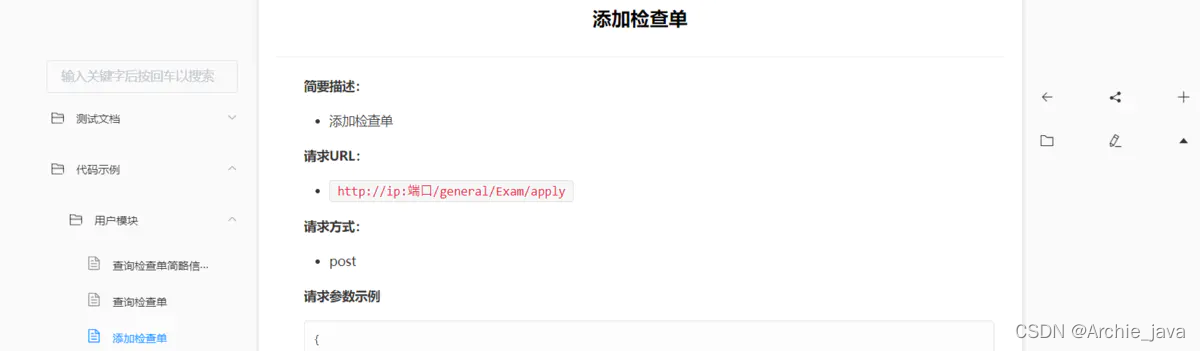一、到showdoc官方注册账号
官方地址https://www.showdoc.com.cn/
登录并创建一个项目,如图:
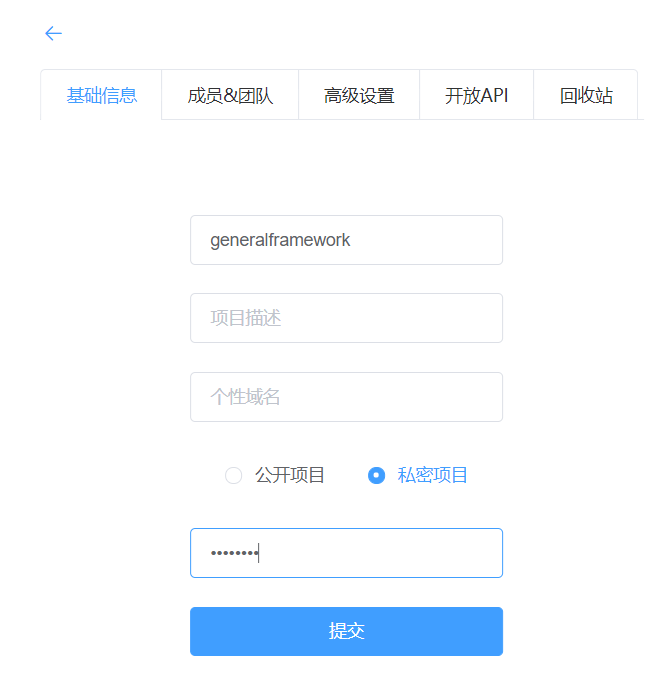
二、下载showdoc环境
再项目设置中有开发api,点开如下:
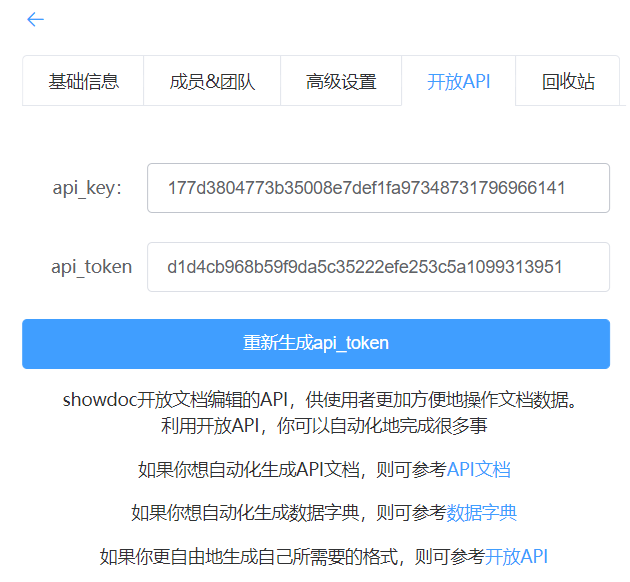
其中就是官方教程,简单全面。showdoc基础就是使用官方脚本
https://git-scm.com/download/win国内:这些都是showdoc官方推荐的,先安装git再下载showdoc脚本。
三、配置
上述的环境和脚本下好了后,将脚本放在需要生成接口文档的目录下,并编辑:
api_key、api_token、url三个属性,api_key和api_token都在上面的项目设置中复制粘贴即可,url默认是url=https://www.showdoc.com.cn/server/?s=/api/open/fromComments,但如果是使用开源版showdoc,则需要将地址改为http://xx.com/server/index.php?s=/api/open/fromComments,否则就不需要修改。
四、运行
首先再接口头部写上注释,参考:
/**
* showdoc
* @catalog 测试文档/用户相关
* @title 用户登录
* @description 用户登录的接口
* @method get
* @url https://www.showdoc.cc/home/user/login
* @header token 可选 string 设备token
* @param username 必选 string 用户名
* @param password 必选 string 密码
* @param name 可选 string 用户昵称
* @return {“error_code”:0,“data”:{“uid”:“1”,“username”:“12154545”,“name”:“吴系挂”,“groupid”:2,“reg_time”:“1436864169”,“last_login_time”:“0”}}
* @return_param groupid int 用户组id
* @return_param name string 用户昵称
* @remark 这里是备注信息
* @number 99
*/
然后运行shoudoc脚本,然后就可以再自己showdoc工作台的项目中看见接口了,示例: